Añadir transiciones entre clips de proyectos de vídeo iMovie en iLife '11
LA transición proporciona una forma sencilla para un clip para terminar y otro para comenzar. Películas y televisión producida profesionalmente muestra suelen utilizar más que un simple corte de un clip a otro, pero iMovie tiene un arsenal de las transiciones que se pueden utilizar, como disolver, limpie, y la superposición. Las transiciones se guardan generalmente sencilla, ya que pueden ser nocivas para el vídeo y llamar la atención sobre el proceso de edición de vídeo. Pero a veces una transición tiene sentido artísticamente en su proyecto iLife, o puede ser útil para sugerir el paso del tiempo o para ocultar un defecto en el propio vídeo.
Si ha elegido un tema cuando comenzó su proyecto, y selecciona la opción para agregar automáticamente las transiciones, iMovie ya ha poblado su vídeo con transiciones entre los clips que tengan sentido para el tema elegido. Sin embargo, usted puede cambiar o editar las transiciones, así como añadir más transiciones - especialmente después de dividir un clip en dos clips.
Para dividir un clip del proyecto en dos clips, arrastre el clip de proyecto para seleccionar un rango de fotogramas para el primer clip y elija Clip-Dividir clip.
Para ver las transiciones disponibles y agrega uno a su proyecto, siga estos pasos:
Haga clic en el botón Transiciones (el icono de reloj de arena en la parte derecha de la barra de herramientas bajo el panel del visor).
El navegador de Transiciones aparece junto al navegador de eventos, con miniaturas de las transiciones, incluidos los relacionados con el tema que ha elegido.
Mueva el puntero por una transición para ver una vista previa de genéricos en la miniatura.
Para añadir una transición, arrástrela desde el Navegador de transiciones a un lugar entre dos clips de proyectos en el Navegador de proyectos.
Si ya existe una transición en ese lugar, el nuevo reemplaza. Si elige un tema y la opción para agregar automáticamente las transiciones cuando comenzó el proyecto (o posterior), iMovie muestra un cuadro de diálogo que le informa que las transiciones automáticas y los títulos están encendidos. Haga clic en el botón Apagar automáticas Transiciones para agregar la transición (o en Cancelar para cancelar).
Después de desactivar las transiciones automáticas, las transiciones automáticas y títulos que iMovie ya puso en su proyecto todavía están allí, así que no los pierda. Sin embargo, es necesario agregar transiciones manualmente si quieres ellos a medida que agrega más clips al proyecto.
Para ver la transición en la acción, mueva el puntero delante de él para mover la cabeza lectora en el clip del proyecto, a continuación, presione la barra espaciadora para empezar a jugar. Pulse de nuevo para detener.
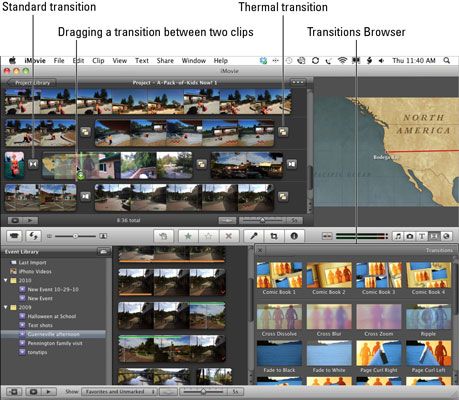 Arrastra la Cruz Disolver transición a la posición entre dos clips.
Arrastra la Cruz Disolver transición a la posición entre dos clips.






